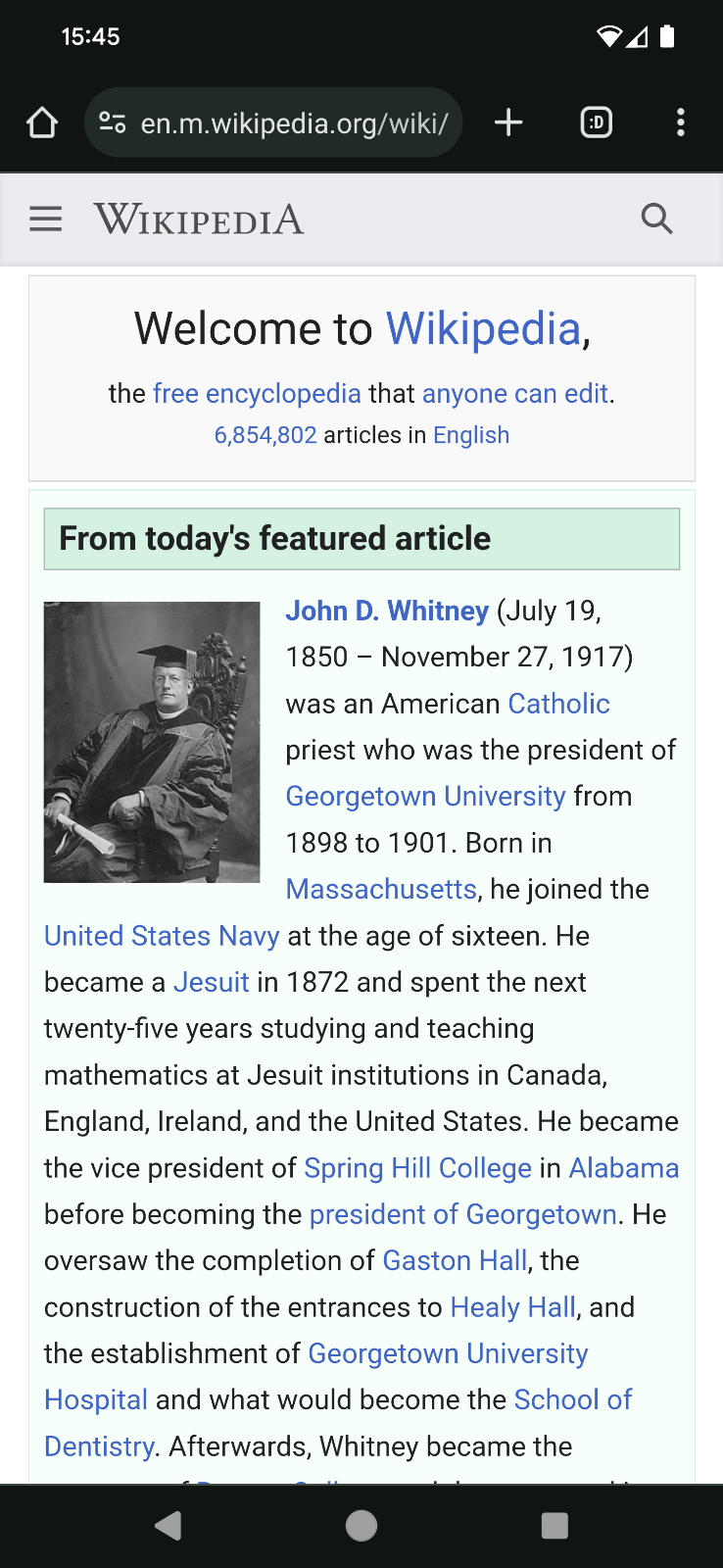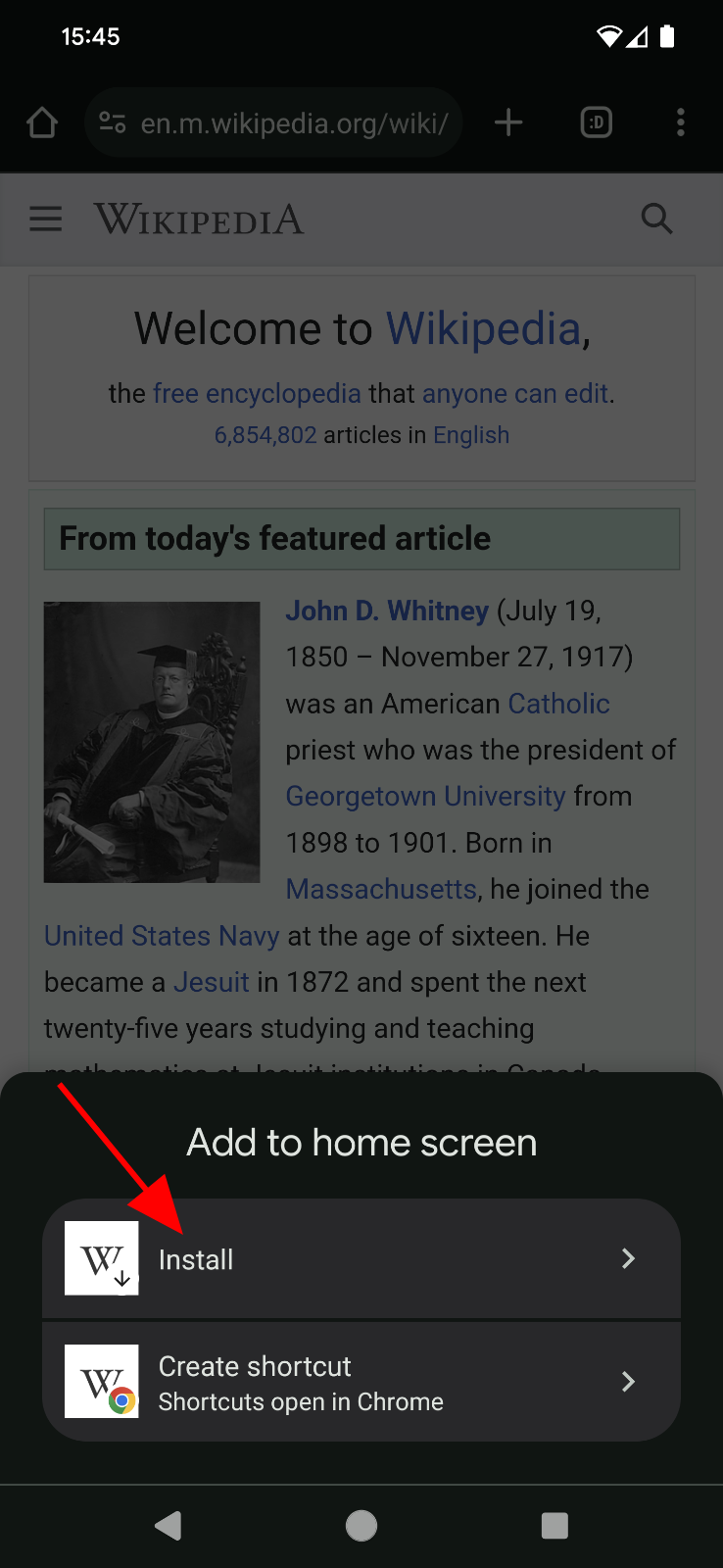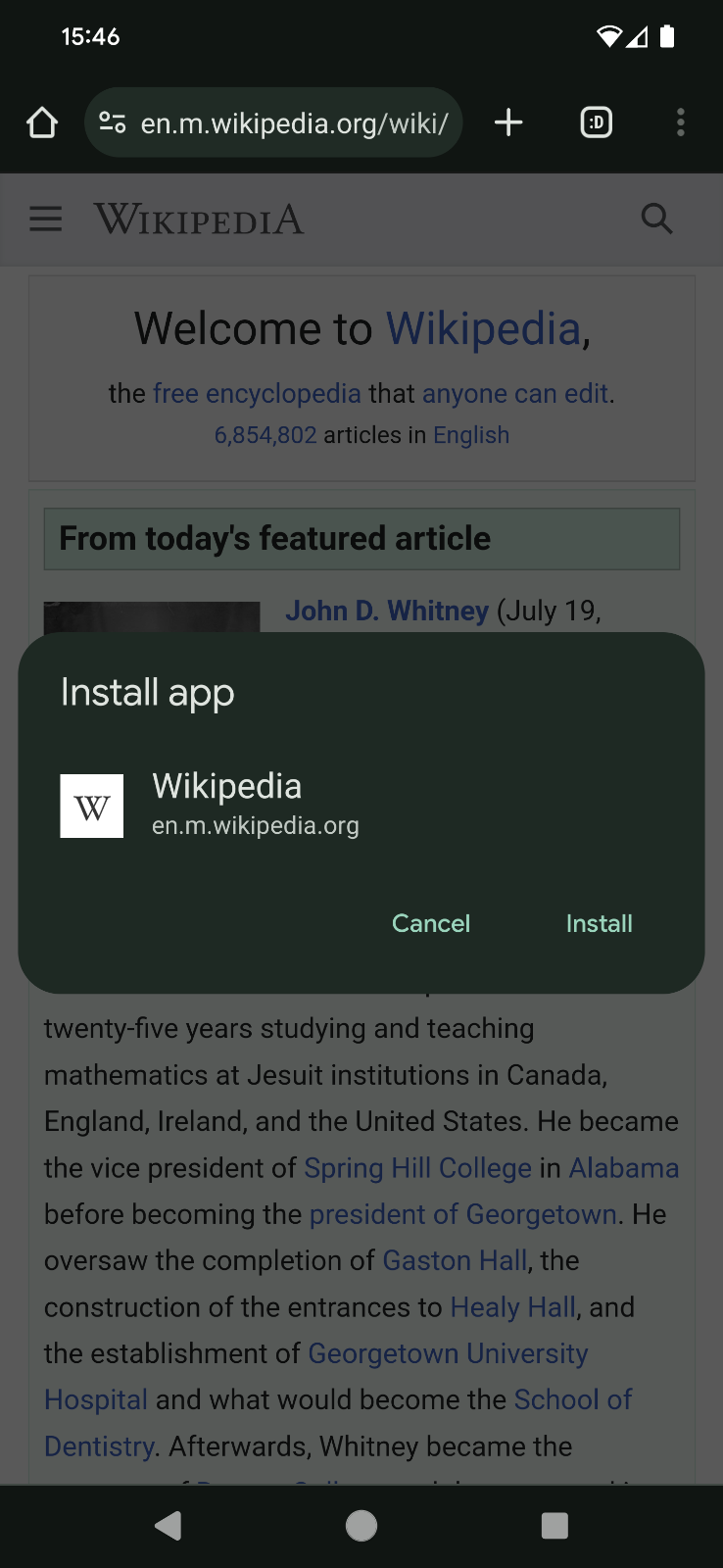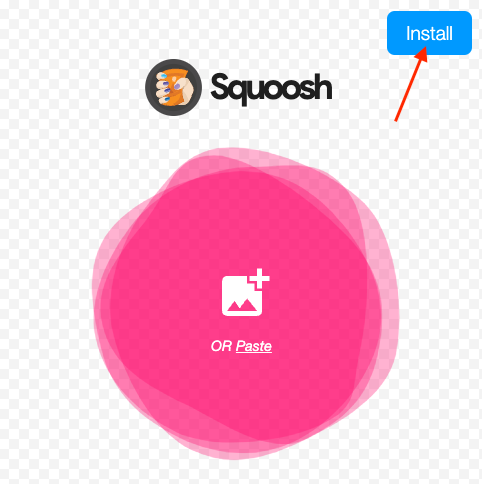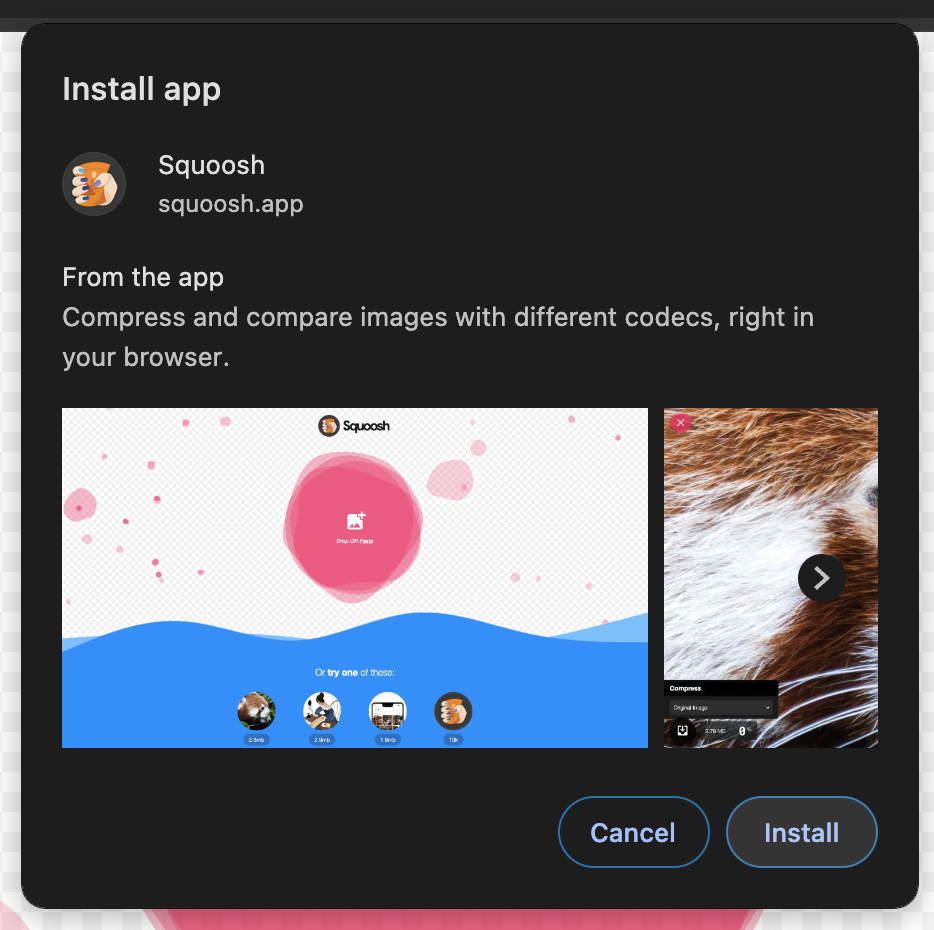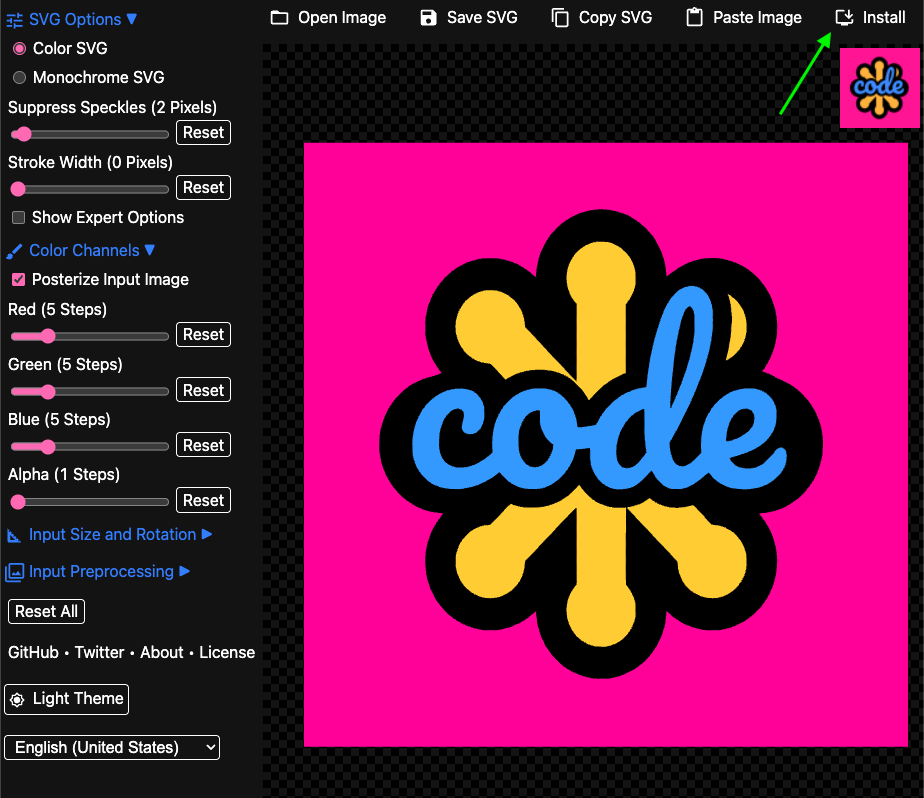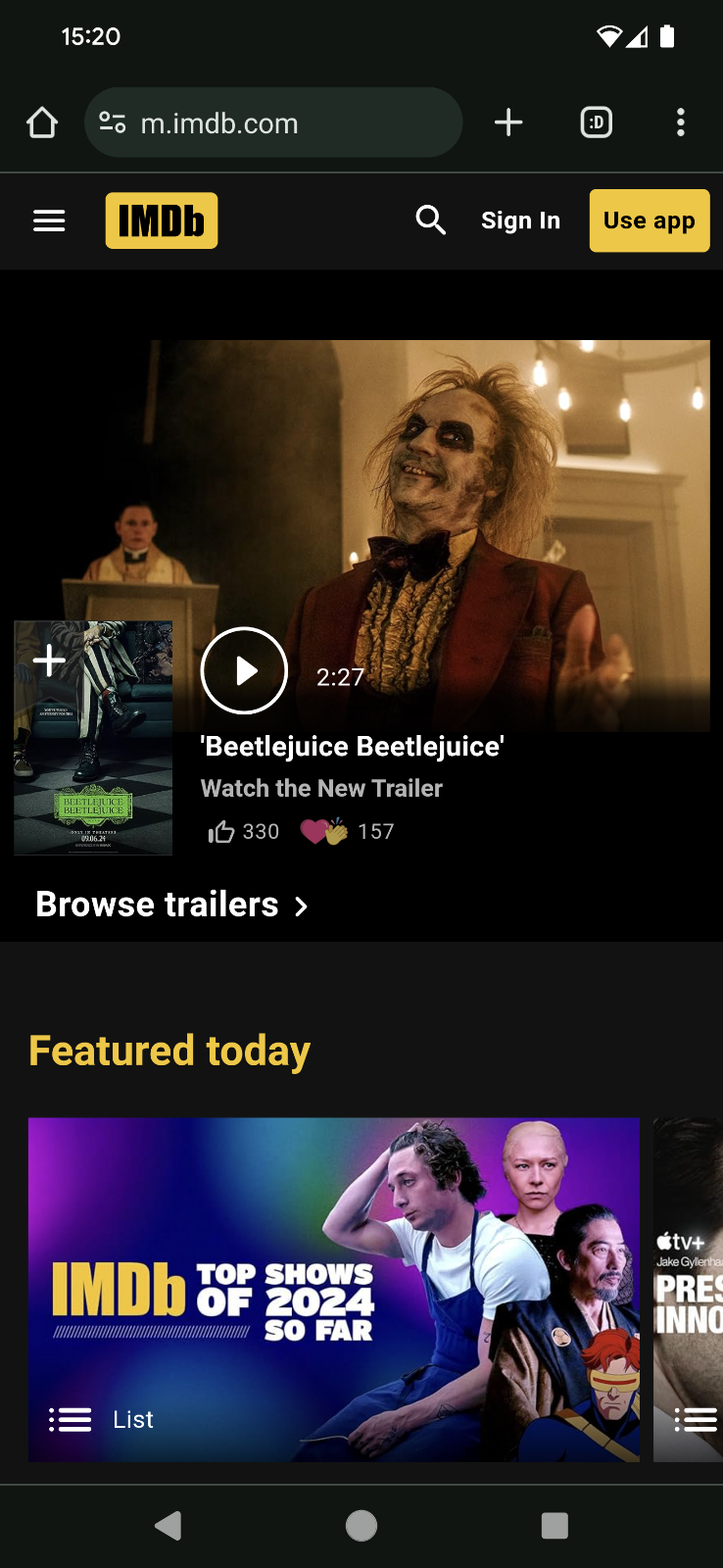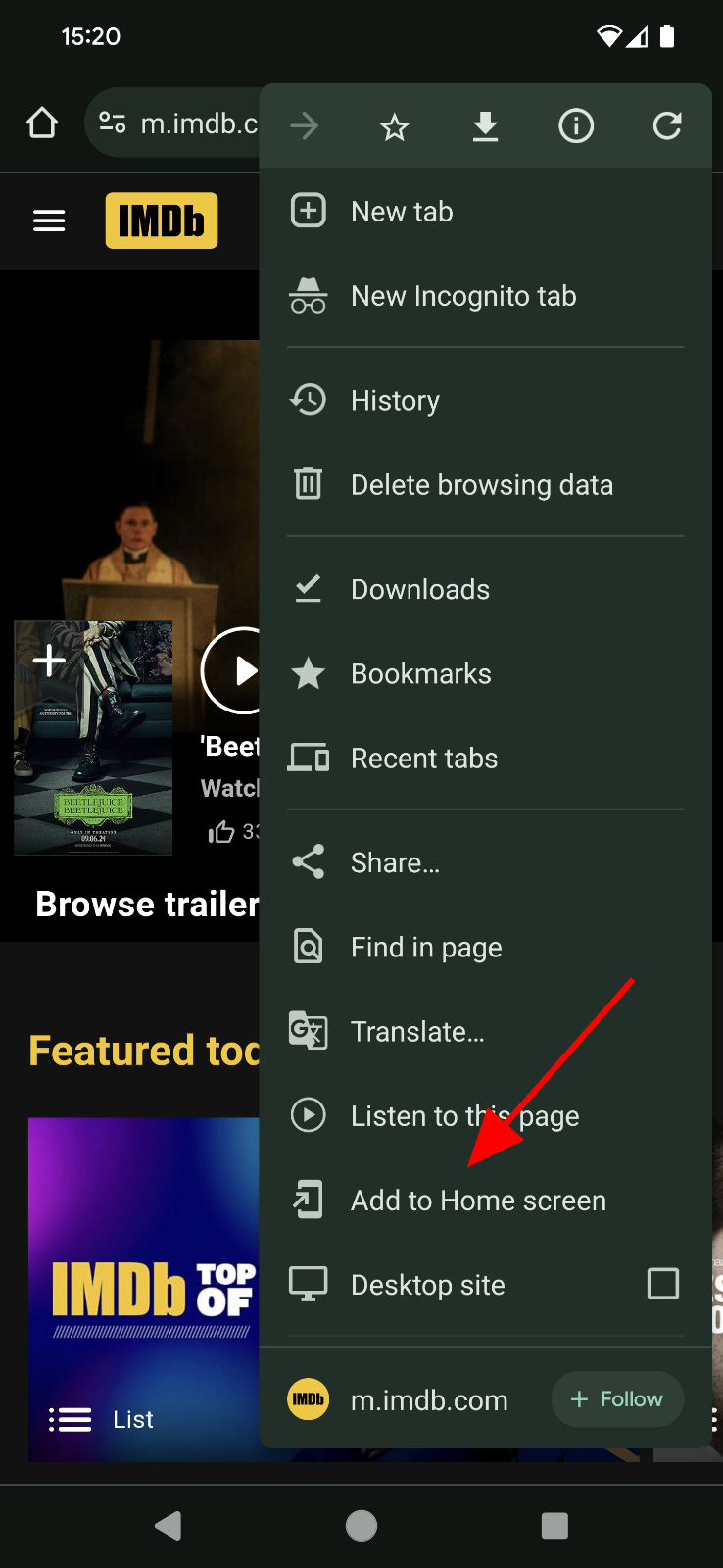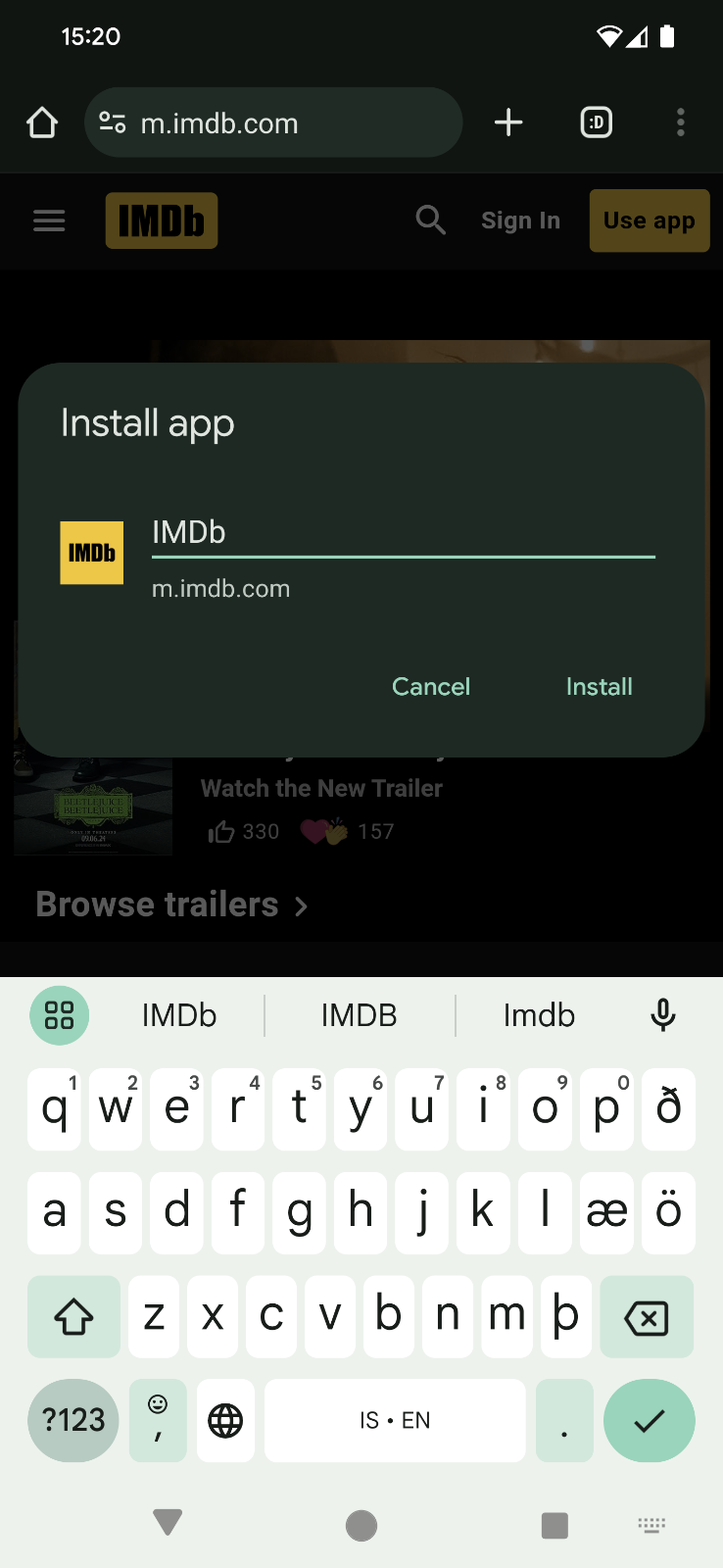La investigación interna de usuarios de Chrome muestra que muchas personas valoran instalar apps web. Entre los beneficios, se incluyen los siguientes:
- Hacer que se inicie una app de chat desde la barra de tareas o la estación de carga del sistema operativo
- Reproducir música desde una ventana de nivel superior dedicada que se ve cuando se cambia de app
- Se redujo la cantidad de elementos en la UX del navegador para lograr una videollamada envolvente.
- Abrir una app web directamente desde un archivo asociado en el explorador de archivos del sistema operativo
Chrome y los desarrolladores web pueden ayudar de varias maneras, incluida una nueva función de promoción del aprendizaje automático. En esta publicación, se proporciona una descripción general de las formas en que los usuarios pueden instalar tu app.
Apps "elaboradas" que cumplen con los criterios de instalabilidad
Las apps que cumplen con los criterios de instalabilidad de Chrome muestran automáticamente un ícono de instalación en la barra de direcciones del navegador para computadoras (se destaca en la siguiente captura de pantalla). Un usuario puede hacer clic para instalar la app.
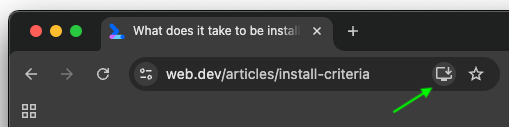
Una forma alternativa de instalar la app es ir a Más
![]() > Guardar y compartir > Instalar $appName.
> Guardar y compartir > Instalar $appName.

En dispositivos móviles, los usuarios pueden instalar la app con el mensaje de instalación que se muestra o con Más
![]() > Agregar a la pantalla principal > Instalar app.
> Agregar a la pantalla principal > Instalar app.
|
|
|
Estas instalaciones se denominan "elaboradas", ya que el desarrollador aceptó esta UX cumpliendo los criterios de instalabilidad.
Experiencia de instalación personalizada
Los desarrolladores pueden ir un paso más allá y ofrecer una experiencia de instalación personalizada. Este es el enfoque que adoptaron apps como Squoosh y SVGcode. Consulta los botones Install destacados en los siguientes ejemplos. Cuando los desarrolladores proporcionan capturas de pantalla, pueden crear una experiencia de instalación aún más enriquecida.
|
|
|
Instalación "manual" de cualquier app
Las investigaciones de Google demostraron que los usuarios también quieren instalar cualquier experiencia web, incluso si no cumplen con los criterios de instalación o no ofrecen un flujo de instalación personalizado. Un ejemplo es Wordle. Al momento de escribir este artículo, al manifiesto de la app web le faltan el miembro icons y el start_url.
{
"name": "Wordle",
"short_name": "Wordle",
"theme_color": "#FFFFFF",
"background_color": "#FFFFFF",
"display": "minimal-ui"
}
En esos casos, Chrome ofrece una forma manual de instalar una página como una app “manual”, que se destaca en la siguiente captura de pantalla para computadoras. En la esquina superior derecha de la ventana del navegador, selecciona Más
![]() > Guardar y compartir > Instalar página como app. En el mensaje de instalación, puedes cambiar el nombre de la app como desees.
> Guardar y compartir > Instalar página como app. En el mensaje de instalación, puedes cambiar el nombre de la app como desees.
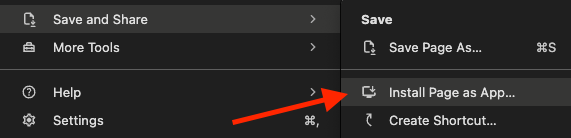
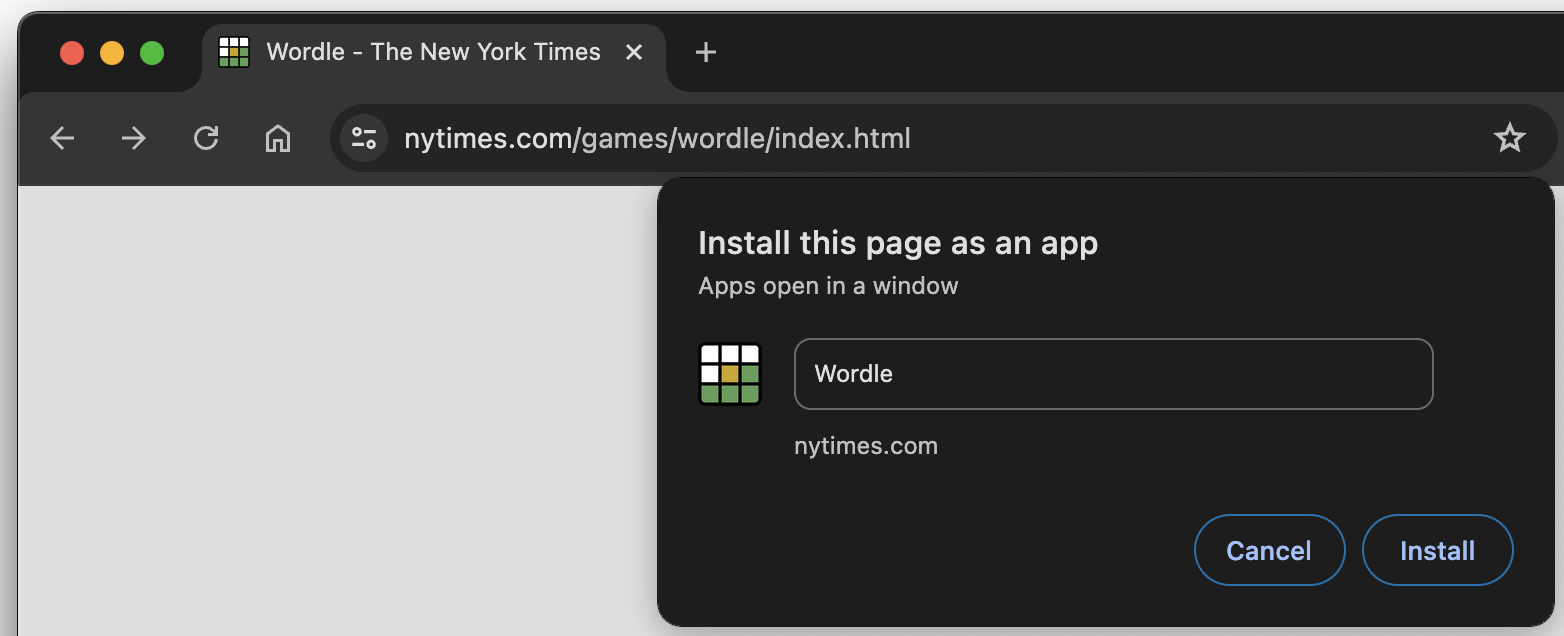
En dispositivos móviles, presiona Más
![]() > Agregar a la pantalla principal > Instalar app.
> Agregar a la pantalla principal > Instalar app.
|
|
|
Si bien esto funciona, no es necesariamente detectable en la práctica. Es por eso que el equipo de Chrome invirtió en un enfoque impulsado por el aprendizaje automático (AA).
Instrucción de instalación basada en el aprendizaje automático
En Android, el equipo usa la segmentación de Chrome para predecir si un usuario querrá instalar una página determinada en función de un conjunto de indicadores, incluidas las características de estado del sitio (por ejemplo, la existencia de un manifiesto válido) y los datos de visitas del usuario al sitio (por ejemplo, el recuento total de visitas al sitio en los últimos 14 días). Estos datos se recopilan y se usan para entrenar un modelo de AA que active un diálogo de instalación si hay una alta probabilidad de que el usuario lo instale. Si el sitio cumple con los criterios de instalación, se mostrará el diálogo de instalación normal, mientras que otras páginas recibirán el diálogo de instalación manual.

Los resultados iniciales muestran que los usuarios son receptivos a las instrucciones de instalación activadas por el aprendizaje automático, y el equipo planea usar las experiencias obtenidas hasta ahora para ajustar mejor el modelo y ayudar a los usuarios a instalar las apps que quieran.
Crea un atajo en computadoras y dispositivos móviles
A partir de Chrome 128, Más
![]() > Guardar y compartir > Crear acceso directo crea un marcador en el escritorio o la pantalla principal del usuario. Se abrirá una página específica en una pestaña nueva, que coincide con el comportamiento de Android, en la que puedes crear un atajo con Más
> Guardar y compartir > Crear acceso directo crea un marcador en el escritorio o la pantalla principal del usuario. Se abrirá una página específica en una pestaña nueva, que coincide con el comportamiento de Android, en la que puedes crear un atajo con Más
![]() > Agregar a la pantalla principal > Crear acceso directo.
> Agregar a la pantalla principal > Crear acceso directo.
El comportamiento anterior de este elemento de menú en computadoras de escritorio ahora se trasladó a la opción Install Page as App, que crea una app "manual" como se describió antes.
Conclusiones
A los usuarios les encanta volver a sus apps. A veces, en una pestaña del navegador, a veces como una experiencia independiente. Chrome ayuda a los usuarios a hacerlo de las siguientes maneras:
- Permite que los desarrolladores creen experiencias de instalación enriquecidas.
- Permite que los usuarios instalen apps, incluso si sus desarrolladores no planificaron la instalabilidad.
- Permite que los usuarios creen atajos a las páginas que quieran volver a visitar.
- Lo que el usuario quiere es que se le sugieran apps de forma proactiva para instalarlas en función del aprendizaje automático con una instalación de alta confianza.
Y ahora, de vuelta a Wordle, eh, al trabajo…
Wordle 1,110 3/6
Agradecimientos
Finnur Breki Thorarinsson, Ella Ge y Rachel Andrew revisaron este documento.